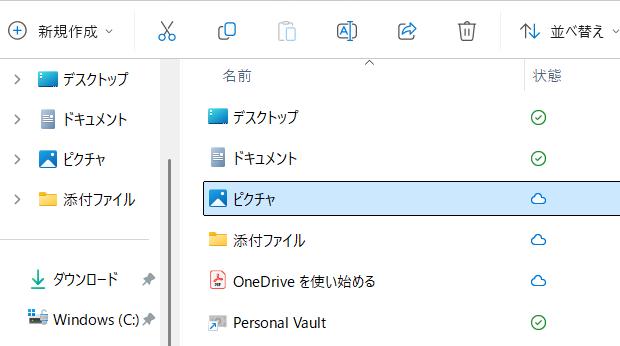MicrosoftのWindows 7(マイクロソフトのウィンドウズセブン)のパソコンの、デスクトップの画面には、
いらなくなって削除したファイルを一時的に保管しておくための、ゴミ箱フォルダーのアイコンが表示されています。
しかし、このゴミ箱(Recycle Bin)のアイコンをうっかり消してしまったり、いつの間にか消えてしまった場合には、
どうすればデスクトップの画面に表示を復活させることができる?という疑問について。
Windows7のゴミ箱アイコンの表示を復元する手順は?
まず、Windows7のオペレーティングシステムがインストールされたパソコンを使用している際に、
ウィンドウズのデスクトップ上に、アイコンが一つも表示されない状態になった場合に復元をする手順について。
最初に、デスクトップの画面の何もない位置を右クリックします。
「表示」のタブを開いて、⇒「デスクトップアイコンの表示」にチェックを入れ直してみてください。
ゴミ箱アイコン(Trashbox)のみが消えている場合は、Windows7ではまず、何もないところを右クリックして、
メニューにある「個人設定」を開きます。
次に表示される、個人設定の画面にある、→「デスクトップアイコンの設定」の項目を開きます。
バルーンの中の「デスクトップアイコン」の項目で、「ごみ箱」にチェックを入れます。
そして「OK」を押すと、デスクトップの画面上にゴミ箱のアイコンが復活できます。
もし、Windows7のデスクトップ画面の表示自体がおかしくなってしまった時は、
セーフモードやシステムの復元、またはOSの再インストールを実行してみたり、
またはプロのパソコン修理サービスに注文して、リカバリーをしてもらわれることもおすすめします。
エクスプローラーのフォルダーからショートカットアイコンを送って修復する
また、もう一つのゴミ箱アイコンの修復の手順としまして、
まずMicrosoft Windows 7(マイクロソフト・ウィンドウズ・セブン)のデスクトップの画面で、
PC(マイ コンピューター)のアイコンを開いて、「エクスプローラー」を展開します。
アドレスバーに「C:¥$Recycle.Bin」と入力すると、ゴミ箱アイコンが入っているフォルダーが開きます。
(「¥$」は小文字に変換してください。)
そして、表示されたごみ箱アイコンを選択して、右クリックでメニューを開いて、
「送る」→「デスクトップ(ショートカットを作成)」と選択して、再表示できます。
Windows VistaやXPで消えたごみ箱アイコンを復活させるには?
次に、Windows Vista(ウィンドウズ・ビスタ)でごみ箱のアイコンが消えてしまった場合の復活の手順について。
まず、同じくデスクトップの画面上で、何もないところを右クリックします。
「個人設定」⇒「デスクトップアイコンの変更」で、
ごみ箱のチェックボックスにチェックを入れて、「OK」を押して、復活の手順は完了です。
また、Windows XP(ウィンドウズ・エックスピー)の場合は、同じくデスクトップ背景を右クリックして、
アイコンの整列⇒「デスクトップ アイコン」の表示にチェックを入れて、消えたゴミ箱を元に戻せます。
また、Windows内のプログラムを別のPCから起動して復元する方法については、こちらの解説ページにて。
古いバージョンのオペレーティングシステムは、サポートの終了によりセキュリティが下がりやすいため、
念のためアンチウィルスソフトで、コンピューターウィルスのスキャンも行われてみてください。
ほか、パソコンに起きたセキュリティの面でのトラブルも、専門のPC修理サービスで解消してもらうことができます。
また、メーカー先の修理センターに不具合の出たパソコンを出して直してもらう前に、
先にSSDやハードディスクにまだ残っている大事なファイルやフォルダーを取り出したい時には、
デジタルデータリカバリー様といった、プロのデータ救出のサポートの事業で措置をしてもらえます。
ウィンドウズのデスクトップアイコンの配置を調節するには?

また、ウィンドウズのオペレーティングシステムの、
デスクトップの画面の何もない箇所を右クリックして出るメニューの「表示」のタブで、
「アイコンの自動整列」「アイコンを等間隔に整列」にチェックを入れ直して、配置を調節することもできます。
また、NEC LAVIE 様での、Windows 7でデスクトップから「ごみ箱」アイコンが消えた場合の対処方法 の解説も参考までに。
Windows7でのアイコンの数がだんだん多くなってきたら、普段開かないファイルやフォルダーのアイコンは、
Cドライブのフォルダーに移動して通常はデスクトップ上で非表示にしたり、
またいらなくなったアプリケーションソフトをアンインストールして、パソコンを軽くする方法もあります。
間違えて個人用のファイルを削除した時に復旧するには?
また、Windows7のゴミ箱のフォルダーに入っていたファイルの中に、まだ必要なものが残っていた時に、
誤って空にして削除してしまい、後から消えた拡張子を復旧したい、という場合の対処法について。
ひとまず、それ以上のパソコンへの新しいデータの上書き保存は、極力控えてください。
個人でできるファイルの復活の手法として、市販のデータ復元ソフトを購入して、
そちらを(Cドライブのデータを復旧する場合はDVDディスクからのブート機能で)起動します。
そして、SSDやハードディスクドライブにドライブスキャンをかけて、検出できたファイルを復元します。
または、パソコン本体、ないし内蔵のSSDかハードディスクを、
専門のデータ復旧サービスセンターに出して、修復してもらわれれることをおすすめします。